Telnet – клиент для Windows
 В этой статье я хочу рассказать про программу, предназначенную в первую очередь для системных администраторов, которые постоянно работают с роутерами, на которых необходимо править конфиг через консоль. Если говорить обо мне, то я постоянно работаю с оборудованием Cisco, и мне приходится часто править конфиг для добавления разрешающих или запрещающих правил. Когда у вас одна железка, то нет смысла использовать эту тулзу, а если их больше ста штук, то она будет вашим спасением, ведь с помощью неё можно нехило автоматизировать процесс рутиной работы. Программа полностью русифицирована и бесплатна.
В этой статье я хочу рассказать про программу, предназначенную в первую очередь для системных администраторов, которые постоянно работают с роутерами, на которых необходимо править конфиг через консоль. Если говорить обо мне, то я постоянно работаю с оборудованием Cisco, и мне приходится часто править конфиг для добавления разрешающих или запрещающих правил. Когда у вас одна железка, то нет смысла использовать эту тулзу, а если их больше ста штук, то она будет вашим спасением, ведь с помощью неё можно нехило автоматизировать процесс рутиной работы. Программа полностью русифицирована и бесплатна.
Эта программа называется «Telnet Packed Client»
Допустим, у вас есть свитч, который постоянно глючит и помогает ему только ребут. Вы можете написать скрипт, который будет цепляться к железке и перезагружать её. Согласитесь два раза нажать на скрипт удобнее, чем лезть руками и писать команду для перезагрузки.
Установка не требуется, просто распаковываем архив и начинаем пользоваться.
Вводный экскурс
Программа имеет удобный интерфейс, в котором разберется даже ребенок.
- Сервер – тут пишем адрес удаленной железки свитча, роутера, модема и т.п.
- Порт – выбираем порт, по которому будем подключаться.
- Команда – я не пользовался, потому что перед тем как выполнить команду на устройство, надо сначала пройти авторизацию, а потом выполнять команды, открытых устройств у меня нет.
- Скрипты – тут пишем название скрипта, а затем можно нажать кнопку «Сохранить скрипт», и в будущем его выбрать для исполнения.
Ниже есть две колонки: в левой мы пишем команды, которые будут выполняться последовательно, а в правой колонке будет показан ход выполнения команд.
Также если вы за безопасность и не хотите, чтобы в ваших скриптах ковырялся какой-то эникейщик, и чисто случайно не смог узнать пароли от железок, можно запаролить эту программу. Нажимаем кнопку «главное» => «параметры» => ставим галочку «включить защиту».
Также тут можно выбрать язык интерфейса программы.
Собственно, вот и все, что я хотел рассказать вам об этой программе. Пользуйтесь на здоровье.
Идеальный СисАдмин
Программу можно скачать тут.
Предыдущая
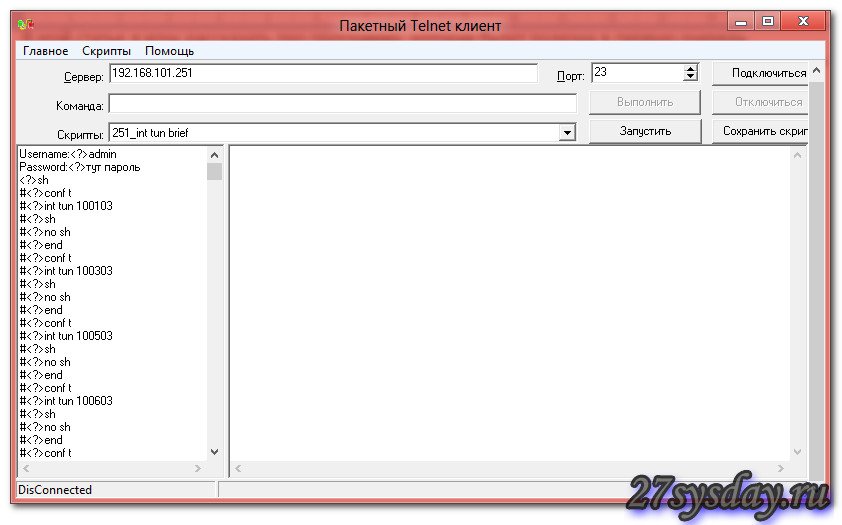



Применить удасться наврядли, мужу отослала на всякий случай. А видео посмотрела. 🙂